Kako postaviti upit u bazu podataka MS Access 2019

Naučite kako postaviti upite u Access bazi podataka uz jednostavne korake i savjete za učinkovito filtriranje i sortiranje podataka.
Funkcija DGET može biti od pomoći kada koristite Excel za upravljanje bazom podataka. Funkcija DGET dohvaća vrijednost s popisa baze podataka prema kriterijima odabira. Funkcija koristi sljedeću sintaksu:
=DGET(baza podataka,polje,kriteriji)
gdje je baza podataka referenca raspona na Excel tablicu koja sadrži vrijednost koju želite izdvojiti, polje govori Excelu koji stupac u bazi podataka treba izdvojiti, a kriterij je referenca raspona koja identificira polja i vrijednosti koje se koriste za definiranje kriterija odabira.
Polje argument može biti stanica referenca drži naziv polja, naziv polja u navodnicima, ili broj koji identificira stupac (1 za prvi stupac, 2 za drugi stupac, i tako dalje).
Pretpostavimo da želite pronaći prosjek udaranja jednog osmogodišnjeg igrača softballa. Da biste dohvatili ove informacije s popisa, unesite sljedeću formulu u ćeliju F3:
=DGET(A1:C11,3,A14:C15)
Ova funkcija vraća vrijednost 0,444 jer je to prosjek udaranja osmogodišnjaka.
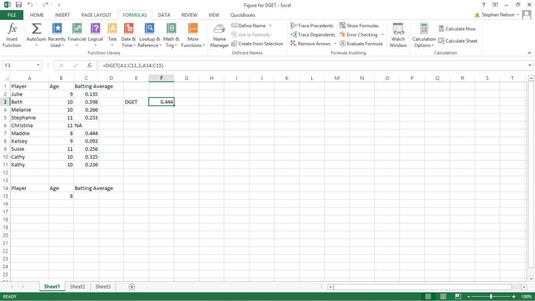
Usput, ako nijedan zapis na vašem popisu ne odgovara kriterijima odabira, DGET vraća poruku o pogrešci #VALUE. Na primjer, ako izradite kriterije odabira koji traže 12-godišnjaka u timu, DGET vraća #VALUE jer nema 12-godišnjaka.
Također, ako više zapisa na vašem popisu odgovara vašim kriterijima odabira, DGET vraća poruku o pogrešci #NUM. Na primjer, ako konstruirate kriterije odabira koji traže desetogodišnjaka, DGET vraća poruku o pogrešci #NUM jer su četiri desetogodišnjaka u timu.
Naučite kako postaviti upite u Access bazi podataka uz jednostavne korake i savjete za učinkovito filtriranje i sortiranje podataka.
Tabulatori su oznake položaja u odlomku programa Word 2013 koje određuju kamo će se točka umetanja pomaknuti kada pritisnete tipku Tab. Otkrijte kako prilagoditi tabulatore i optimizirati svoj rad u Wordu.
Word 2010 nudi mnoge načine označavanja i poništavanja odabira teksta. Otkrijte kako koristiti tipkovnicu i miš za odabir blokova. Učinite svoj rad učinkovitijim!
Naučite kako pravilno postaviti uvlaku za odlomak u Wordu 2013 kako biste poboljšali izgled svog dokumenta.
Naučite kako jednostavno otvoriti i zatvoriti svoje Microsoft PowerPoint 2019 prezentacije s našim detaljnim vodičem. Pronađite korisne savjete i trikove!
Saznajte kako crtati jednostavne objekte u PowerPoint 2013 uz ove korisne upute. Uključuje crtanje linija, pravokutnika, krugova i više.
U ovom vodiču vam pokazujemo kako koristiti alat za filtriranje u programu Access 2016 kako biste lako prikazali zapise koji dijele zajedničke vrijednosti. Saznajte više o filtriranju podataka.
Saznajte kako koristiti Excelove funkcije zaokruživanja za prikaz čistih, okruglih brojeva, što može poboljšati čitljivost vaših izvješća.
Zaglavlje ili podnožje koje postavite isto je za svaku stranicu u vašem Word 2013 dokumentu. Otkrijte kako koristiti različita zaglavlja za parne i neparne stranice.
Poboljšajte čitljivost svojih Excel izvješća koristeći prilagođeno oblikovanje brojeva. U ovom članku naučite kako se to radi i koja su najbolja rješenja.








